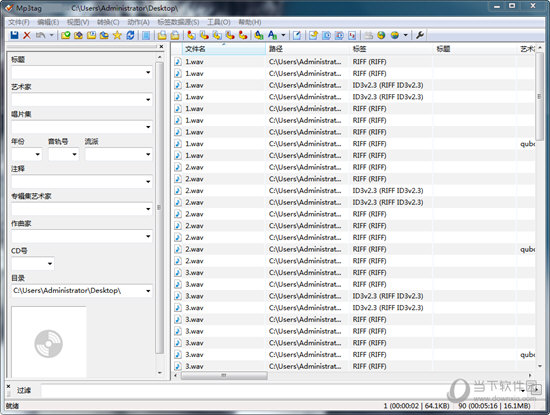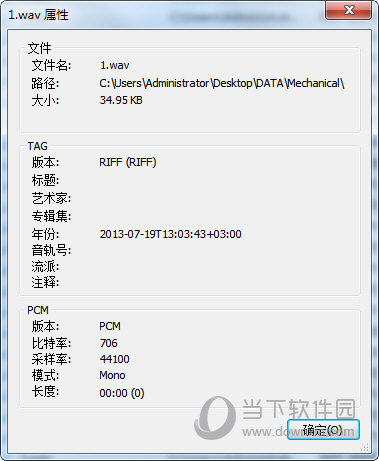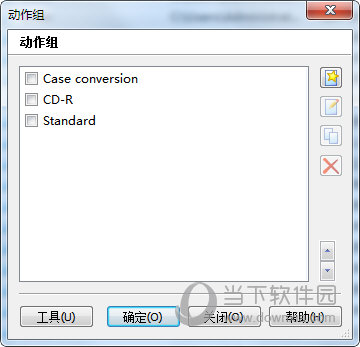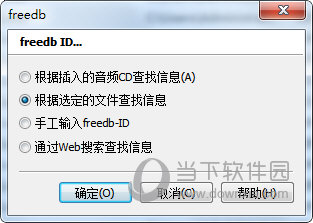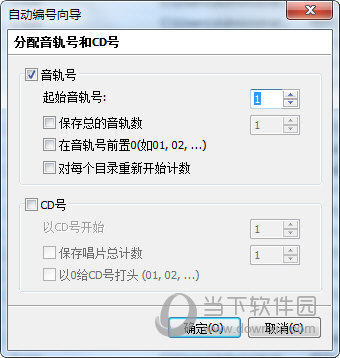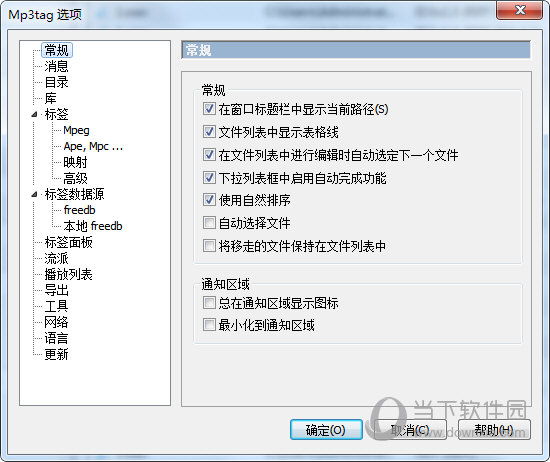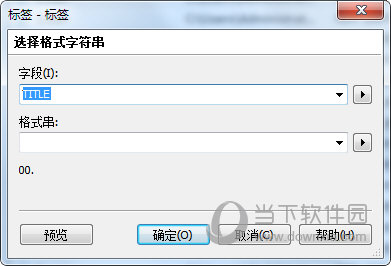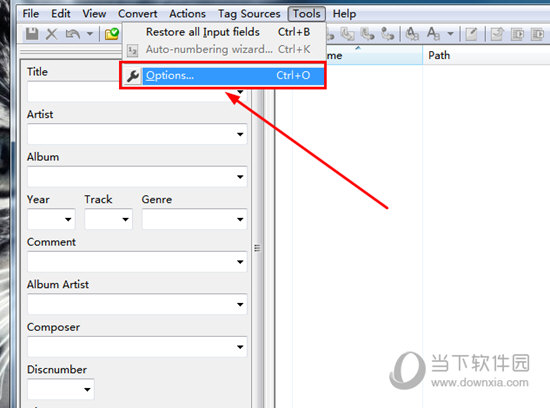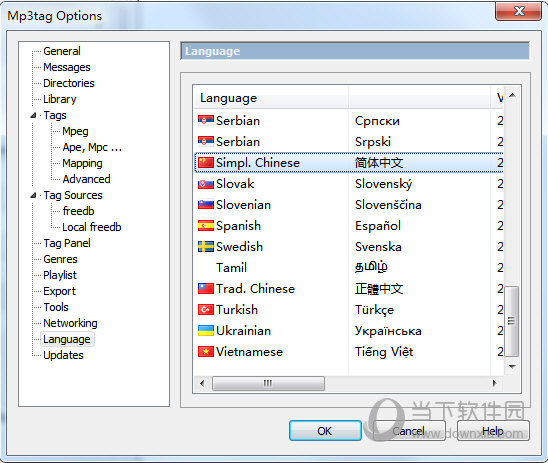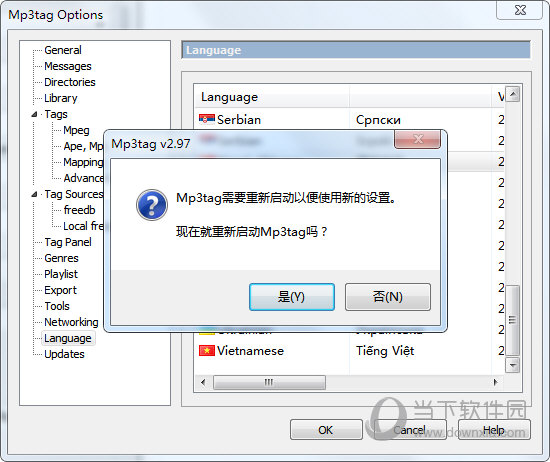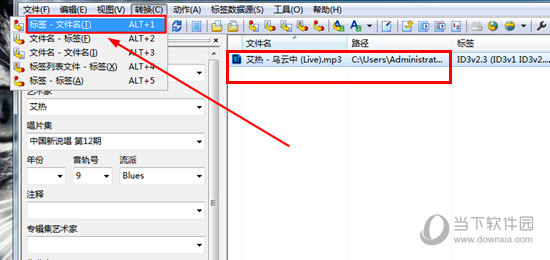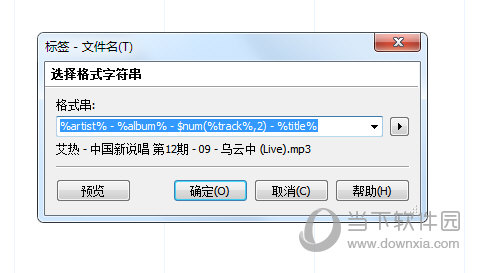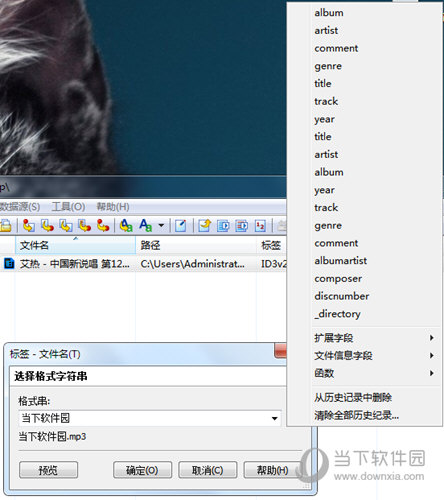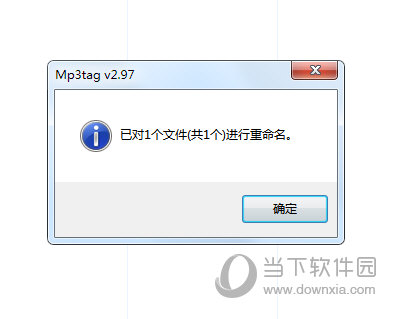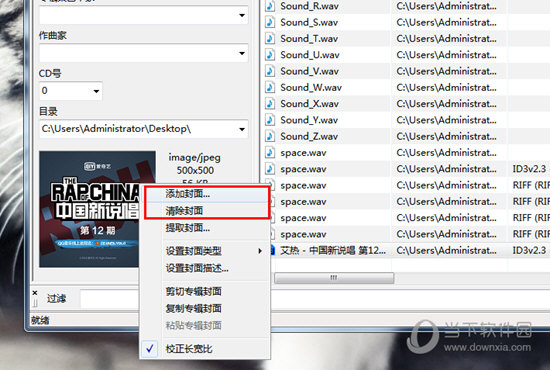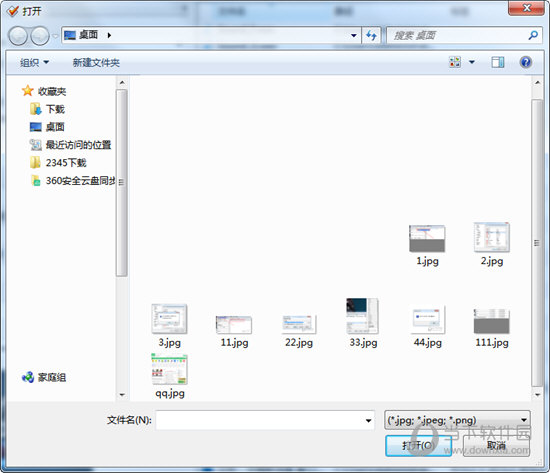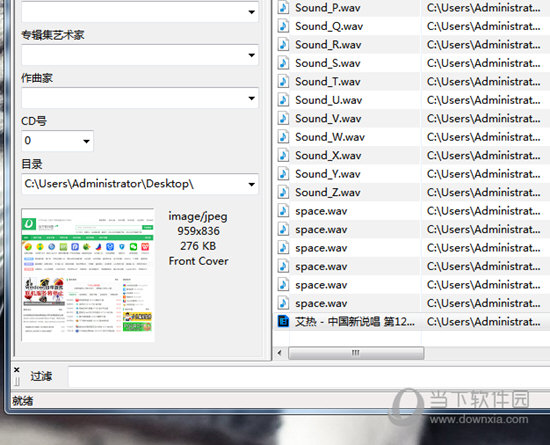|
软件简介:上一页新片场 V1.4.10 最新PC版 下一页鲁大师 V5.15.18.2001 绿色免费版
本软件是由七道奇为您精心收集,来源于网络转载,软件收录的是官方版,软件版权归软件作者所有,本站不对其观点以及内容做任何评价,请读者自行判断,以下是其具体内容: Mp3tag中文版是一款简单易用的MP3信息修改器,它能够让用户自定义修改音乐文件的ID3-Tag信息,让您享受更加便捷的音乐分类管理,是用户进行音频信息修改与管理的最佳选择。 此外,它支持在线的数据库查询,包括Amazon,Discogs,MusicBrainz或播放,可以让您自动收集正确的标签和下载封面为您的音乐库,您可以重命名基于标签的信息文件,替换字符或字的标签和文件名,导入与导出标签信息,创建播放列表和更多。
【功能特点】1、支持一次对对多个文件写入 ID3v1.1、 ID3v2、APEv2等标签。 2、支持自动创建列表。 3、支持扫描子文件夹 4、支持删除多个文件的部分或者这个标签内容。
5、支持给予标签信息重命名文件。 6、支持从文件名导入标签 7、支持格式化标签和文件名 8、支持用标签和文件名替换字符
9、支持输出标签信息为用户定义的格式 10、支持从在线数据库导入标签信息 11、支持从本地数据库导入标签信息
【特色介绍】1、可同时在多个文件中的编写和修改批处理 ID3v1.1,ID3v2.3,ID3v2.4,itunes的MP4,WMA,Vorbis注释和APEv2标签。 2、支持专辑封面 下载并添加专辑封面文件。 3、进口从亚马逊的FreeDB,MusicBrainz,discogs, 保存的打字和进口标签如亚马逊,discogs,的FreeDB,MusicBrainz,和更多的在线数据库 4、替换字符或单词 替换字符串标签和文件名(支持正则表达式)。 5、改变格式的文件名称和标记在一个统一的计划。
6、自动创建播放列表 时,你自动创建和管理你的播放列表编辑标签。 7、重命名使用的标签 留在标签上或导入信息的文件名重命名文件。 8、导出为HTML,RTF,CSV ,创造有吸引力的概述您的音乐库与自定义模板。 9、完整的Unicode支持 ,在世界所有语言的编辑标签和文件。 10、提供一个多种其他功能,如一个批量导出的嵌入专辑封面,多支持iTunes的标签如媒体类型或标签的电视节目,包括结合几个动作。
【支持格式】高级音频编码(AAC) 免费的无损音频编解码器(FLAC) Monkey's Audio(APE) Mpeg Layer 3(mp3) MPEG-4(MP4 / M4A / M4B / iTunes兼容) Musepack(MPC) Ogg Vorbis(OGG) OptimFROG(OFR) OptimFROG DualStream(OFS) Speex语音(SPX) Tom's Audio Kompressor(TAK) True Audio(TTA) Windows Media音频(WMA) WavPack(WV)
【怎么设置中文】1、Mp3tag是大多数用户修改音频文件信息的第一选择,由于软件默认是英文界面,从而导致很多用户在操作中出现不习惯的情况,下面小编就为大家讲讲设置中文的具体方法,首先需要先进入到Mp3tag的软件内,在上方的栏目中点击Tool栏,接着点击其中的“Options”设置选项,如下图所示:
2、弹出Mp3tag Options的界面后,在左边选择“Language”语音设置选项,接着在右边选择“简体中文”,最后点击OK即可,如下图所示:
3、出现需要重新启动的提示,直接点击“是”,等待软件重新启动,重启完成后界面将会变为中文版的界面,如下图所示:
【怎么修改文件名】1、如果用户想要修改文件名,则可以选中想要修改的那个音频文件,在上方的栏目中点击“转换”选项,直接点击第一个功能即可,如下图所示:
2、出现可修改的界面,可以看到当前的文件名以字符串的形式进行呈现,用户只需要修改为自己需要的文件名即可,如下图所示:
3、输入文件名后,大家还可以在右边修改字段、函数等内容,最后点击确定选项,如下图所示:
4、出现完成重命名的提示后,也就代表文件名已经修改成功了,如下图所示:
【怎么添加封面】1、基本上每个音频文件都有各自的专辑图片,如果你想要添加或修改封面,则可以选中音频文件,右键点击“添加封面”或“清除封面”选项,这里默认点击“添加封面”选项开始添加,如下图所示:
2、出现打开文件的界面,选中想要添加的封面图片进行打开,如下图所示:
3、可以看到已经成功替换为当前的封面了,由此也就完成了添加封面的全部内容,如下图所示:
【更新日志】可对ID3-Tag信息进行修改,所谓ID3-Tag信息,就是mp3文件中加入曲名、演唱者、专辑、年月、流派、注释等信息,便于您收集歌曲。 【下载地址】Mp3tag(MP3信息修改器) V3.01 官方免费版“Mp3tag(MP3信息修改器) V3.01 官方免费版[安全工具]”系转载自网络,如有侵犯,请联系我们立即删除,另:本文仅代表作者个人观点,与本网站无关。其原创性以及文中陈述文字和内容未经本站证实,对本文以及其中全部或者部分内容、文字的真实性、完整性、及时性七道奇不作任何保证或承诺,请读者仅作参考,并请自行核实相关内容。 |
|||||||||||||||||||||||